✅
GitHubトークンを使ってリポジトリを安全に追加する方法
GitHubを利用して新しいリポジトリを作成し、ローカルで作成したファイルをリモートリポジトリにプッシュする手順を解説します。特に、GitHubトークンを使用してリモートリポジトリを追加する方法を詳しく説明します。
1. ローカルリポジトリの初期化
まず、ローカルリポジトリを作成します。ターミナル(コマンドプロンプト)を開き、以下のコマンドを入力します。
git init
これで、現在のディレクトリがGitのリポジトリとして初期化されます。
2. 初期ファイルの追加とコミット
次に、README.mdファイルを作成し、それをリポジトリに追加してコミットします。
git add README.md
git commit -m "first commit"
3. ブランチの設定
デフォルトのブランチ名をmainに変更します。
git branch -M main
4. リモートリポジトリの追加:GitHubトークンを使用
GitHub上にリポジトリを作成し、リモートリポジトリをローカルリポジトリに追加します。通常のコマンドでは認証エラーが発生することがあるため、GitHubトークンを使用することをお勧めします。
まず、GitHubの設定画面でトークンを生成します。生成したトークンを使用して、以下のようにコマンドを入力します。
git remote add origin https://<トークン>@github.com/ユーザーネーム/アプリ名.git
ここで、<トークン>の部分に生成したGitHubトークンを入力します。この方法でリモートリポジトリを追加すると、認証エラーを回避できます。
5. リモートリポジトリへのPush
最後に、ローカルのコミットをリモートリポジトリにプッシュします。
git push -u origin main
これでローカルリポジトリの内容がリモートリポジトリにアップロードされます。
おまけ:git remote系のコマンド
リモートリポジトリに関する詳細なコマンドや使い方については、以下の記事が参考になります。
以上が、GitHubトークンを使用してリモートリポジトリを追加する方法を中心としたGitHubリポジトリの作成からローカルリポジトリの内容をプッシュするまでの手順です。トークンを使用することで、認証エラーを回避し、安全にリポジトリを操作できます。
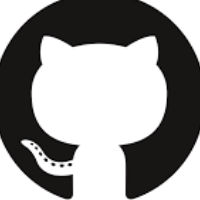
Discussion